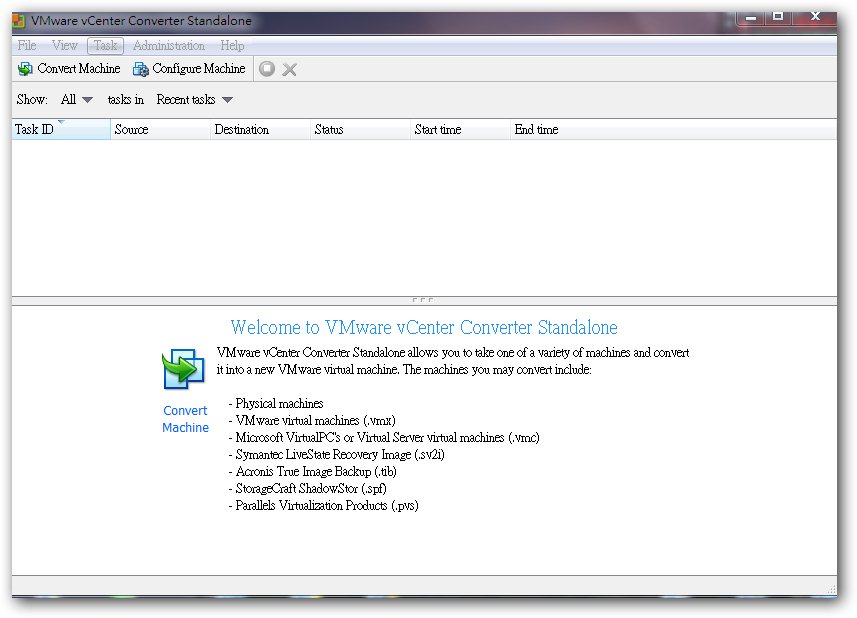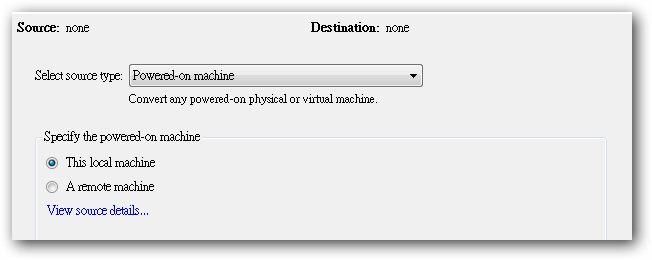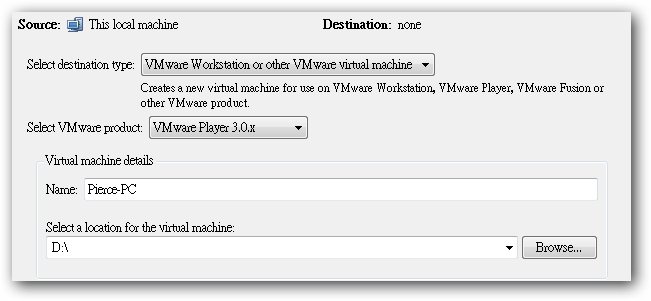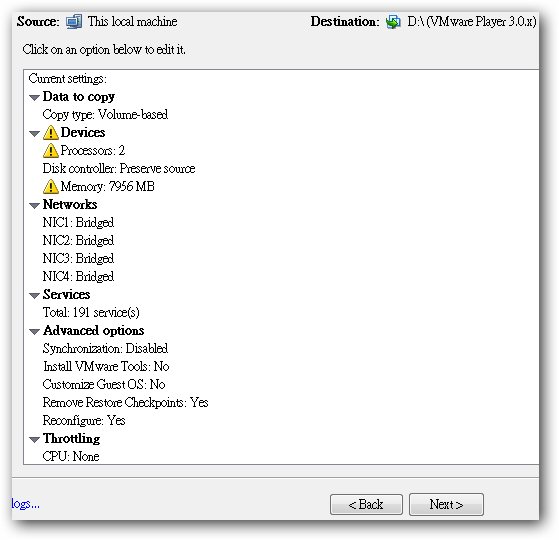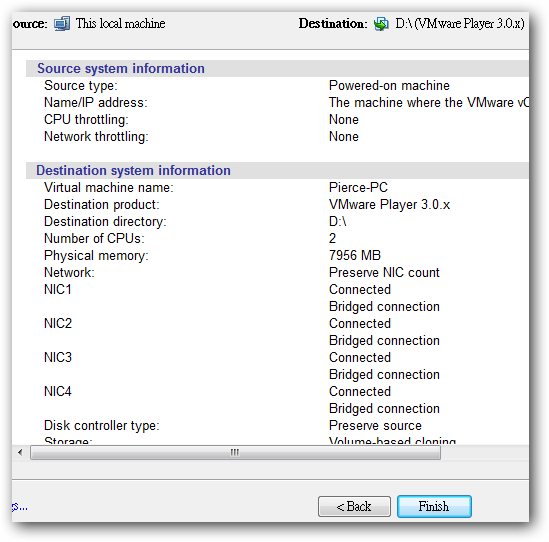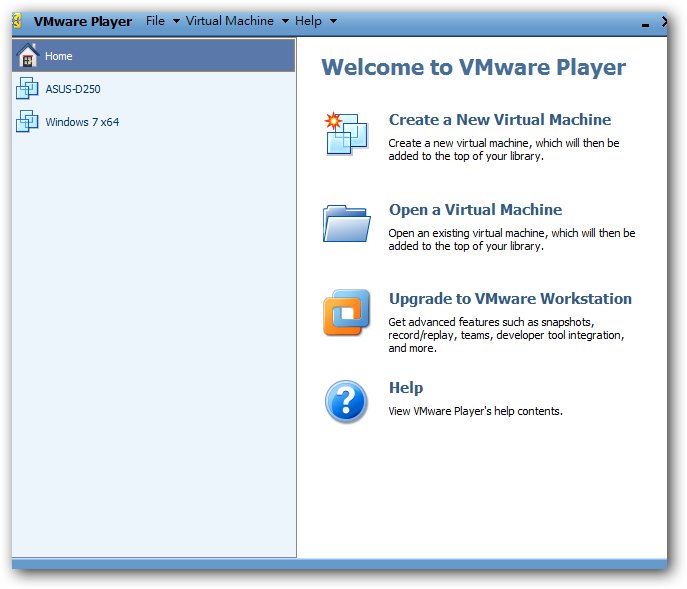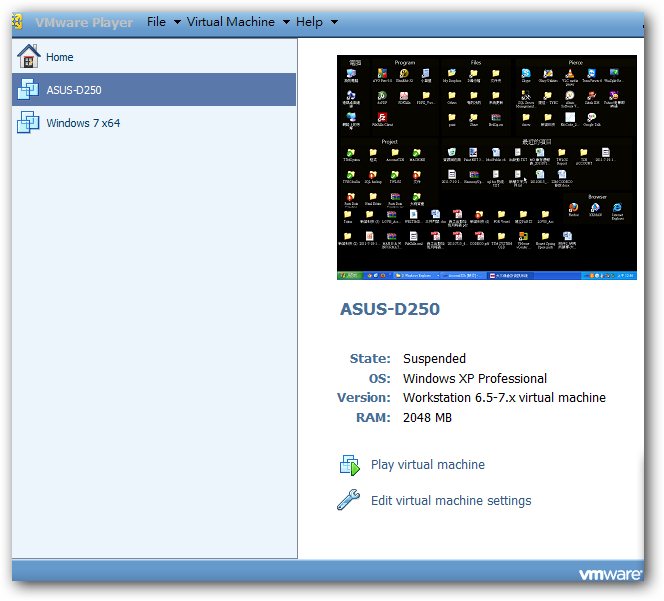前幾個月被主管叫去參加ITHOME舉辦的企業私有雲虛擬化的研討會,其實這跟我平常的業務不是很有關係,
但想想能夠了解現在還挺火紅的資(ㄅ一ㄢˋ)訊(ㄉㄤ)也不錯,所以我也對自己的電腦下手了。
前幾個月被主管叫去參加ITHOME舉辦的企業私有雲虛擬化的研討會,其實這跟我平常的業務不是很有關係,
但想想能夠了解現在還挺火紅的資(ㄅ一ㄢˋ)訊(ㄉㄤ)也不錯,演講的主題就是建立企業私有雲,虛擬化,災害備援這幾類,
我們公司其實也有在這方面使用虛擬化的技術,因為歷史久遠的Server蠻多台的,資源使用率幾乎都很低,
不但浪費電力也浪費機房空間,所以就把這些實體機器轉換成虛擬機器除了省電省空間也可以自由調配資源,
讓虛擬機器的運作都可以達到最高效益,真的是個還不錯的解決方案喔(大心)!
為了趕上這一波的流行,我決定要來個虛擬化的旅程,剛好我最近添購了NB,原本在公司用的PC就拿來測(ㄆㄛˋ)試(ㄏㄨㄞˋ)吧!
虛擬化旅程開始:
- 我們需要一台被虛擬的機器(廢話!)。
- 還有一台掛載(附身)的機器。
- 把實體機器轉換成虛擬機器的工具 - VM CONVERTER 轉換吧!機器。
起始畫面,就選擇Convert Machine吧。
我就選本機吧,當然你也可以去選遠端的機器。
這邊選擇哪個版本的選項,掛載的時候就用哪個版本吧。我選VM Player 3.X。
這邊就是一些基本設定,之後掛載的時候都可以再改。
Finish......之後就是等囉!
- 轉換好之後就把檔案拿到要被附身的機器上是用另外一套工具來掛載 - VM Player
當然你也可以Create a New Virtual Machicine,我們已經有虛擬機器檔案所以我們用Open那個選項!
選了之後就會是這樣囉,可以進去設定看你要分配多少記憶體給VM或是其他相關設定。
開啟VM之後有可能會問你原有OS的序號,輸入之後就沒問題啦,走到這一步,就是成功啦!!!
沒想到很順利的可以把原有的PC轉移到我的新歡上,感謝這些軟體都是Free的,
可以讓我感受到虛擬化的威力,讓念(ㄆㄚˋ)舊(ㄙˇ)的我可以保留全部的PC。